Просмотреть профиль
Профиль — это ваша учетная запись в Inspector Cloud. К ней привязаны все визиты, которые вы выполняете.
Чтобы просмотреть учетную запись, перейдите на вкладку « Профиль». Здесь вы можете:
- отредактировать профиль пользователя;
- просмотреть статистику по визитам;
- обновить мастер-данные приложения;
- просмотреть статус загрузки фотографий;
- получить помощь по работе с приложением;
- выполнить настройки приложения;
- выйти из учетной записи или переключиться между проектами.
Отредактировать профиль
Чтобы изменить учетные данные:
- В окне профиля нажмите « Редактировать».
- Внесите изменения в данные и нажмите «Обновить».
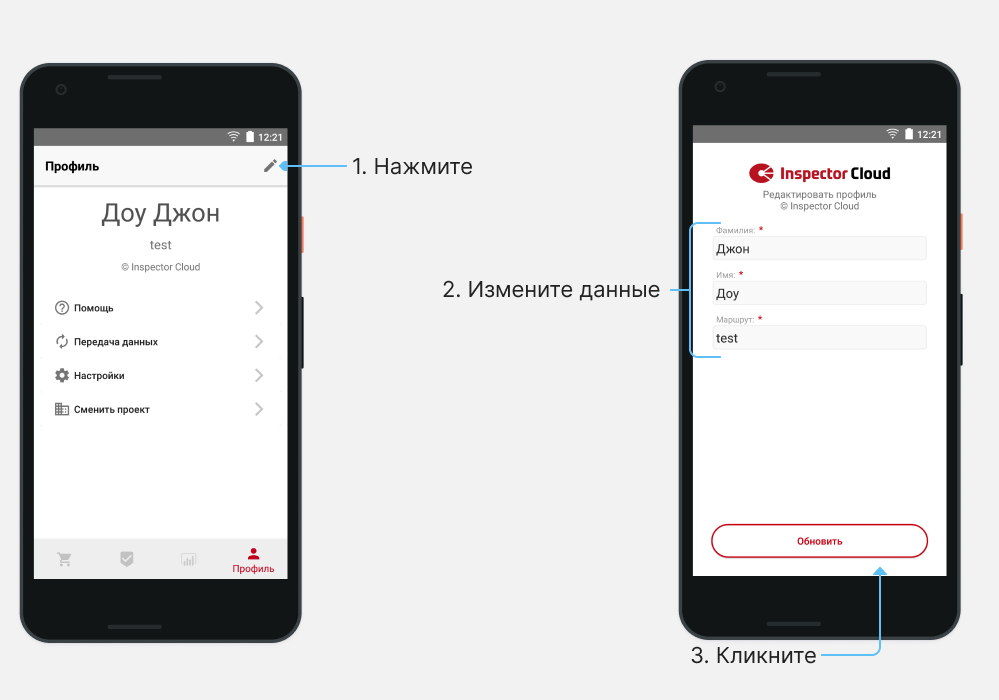
Просмотреть статистику по визитам
В окне профиля можно просмотреть статистику по визитам. Например, за последний месяц: сколько было всего визитов и сколько магазинов посетили.
Данные в статистике зависят от настроек проекта.
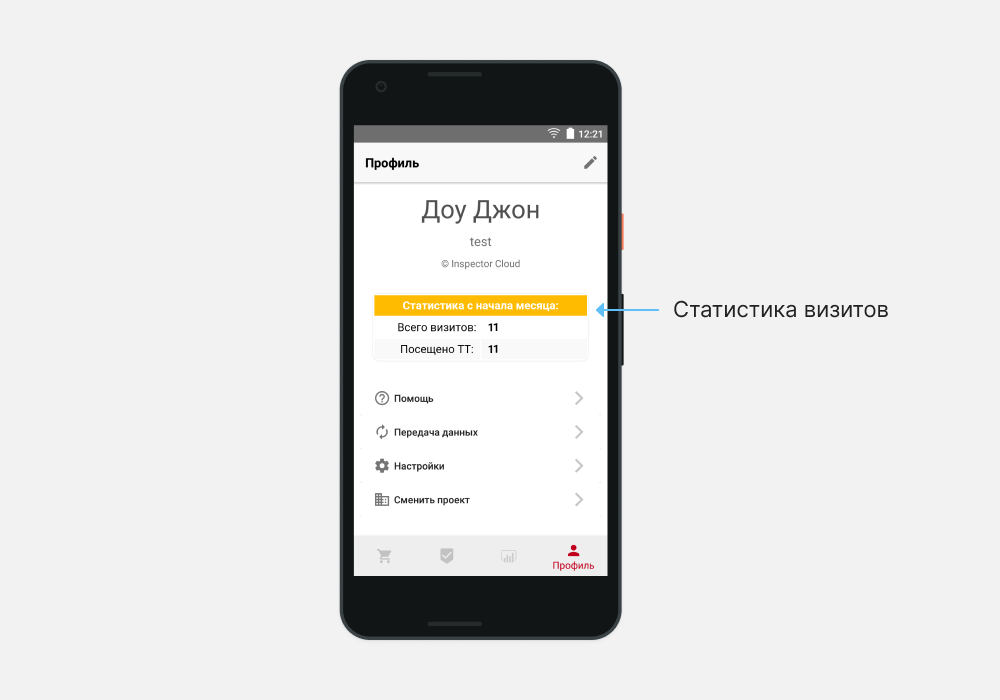
На заметку
Статистика может не отображаться. Это также зависит от настроек проекта.
Обновить мастер-данные
Мастер-данные — это данные для работы в приложении. Например, списки магазинов, задач, настройки или маршрут. Они обновляются ежедневно при запуске приложения. Чтобы обновить информацию вручную, в приложении:
- Android
- iOS
Нажмите « Передача данных/Обновить адресную программу».
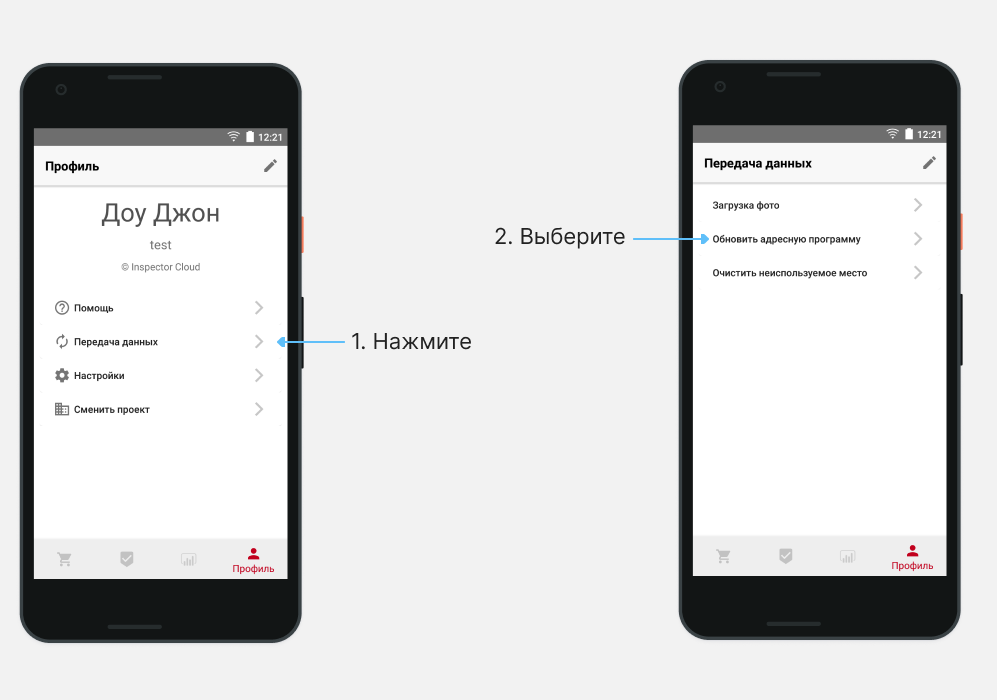
Нажмите «Обновить адресную программу».
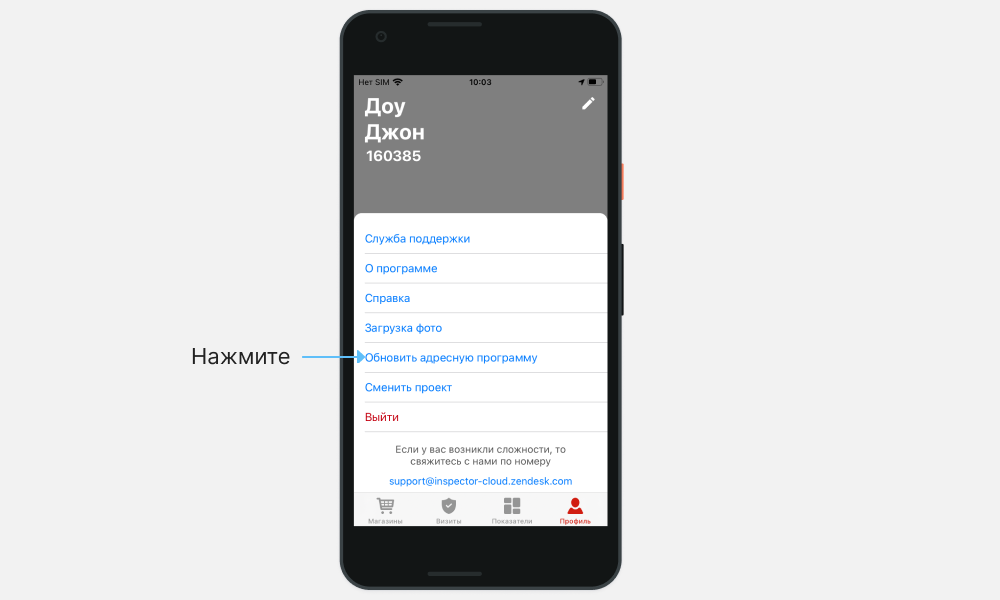
Посмотреть статус загрузки фотографий
Чтобы просмотреть статус загрузки фотографий в профиле:
- Android
- iOS
Нажмите « Передача данных/Загрузка фото».
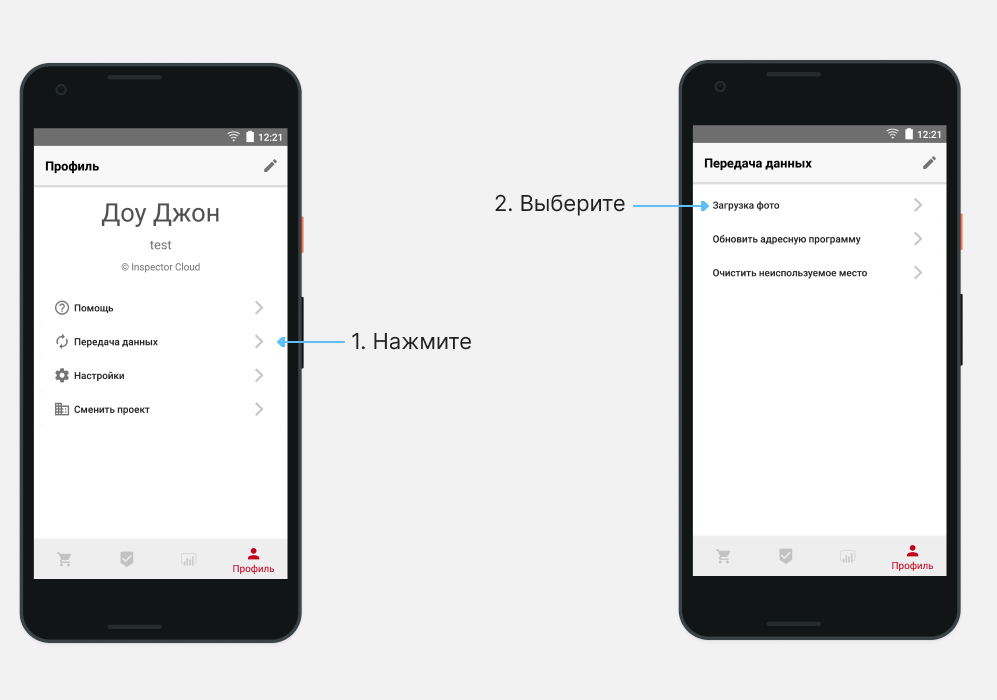
Нажмите «Загрузка фото».
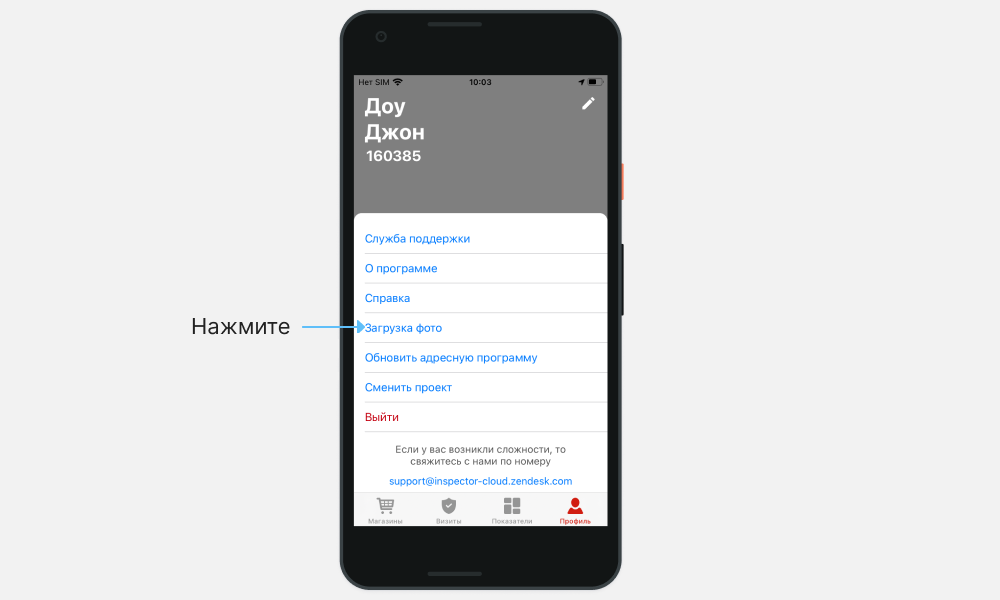
Если на вашем устройстве нет интернета, внизу экрана появится уведмление.
При работающем интернете фотографии и ответы на опросники будут отправяться автоматически. В «Загрузке фото» внизу экрана появиться кнопка «Приостановить выгрузку» и краткая статистика выгрузки.
Чтобы остановить загрузку фото в облако, нажмите «Приостановить выгрузку». В этом режиме все новые фотографии и ответы на вопросы поступят в общую очередь ожидания отправки.
Для продолжения выгрузки нажмите «Возобновить».
После отправки всех фотографий и ответов на опросники, внизу экрана «Загрузка фото» появится надпись о выгрузке всех фотографий.
Получить помощь
Получить помощь вы можете из окна профиля.
- Android
- iOS
- Нажмите « Помощь».
- Выберите:
- «Справка» — для просмотра руководства по приложению;
- «Служба поддержки» — для просмотра обращений в техподдержку.
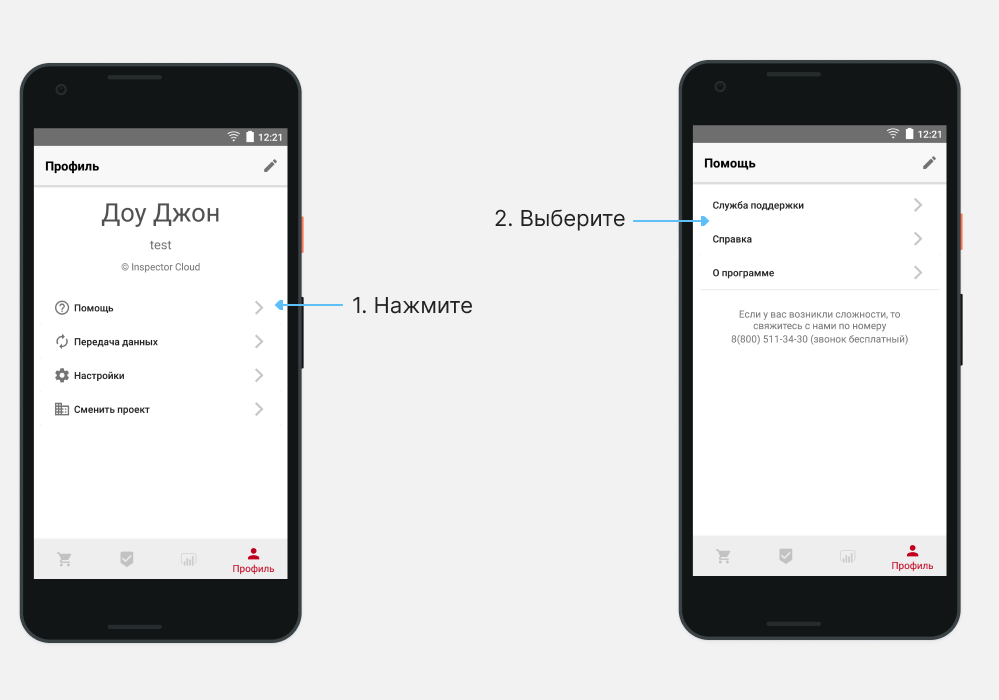
- Нажмите « Помощь».
- Выберите:
- «Справка» — для просмотра руководства по приложению;
- «Помощь» — для просмотра обращений в техподдержку.
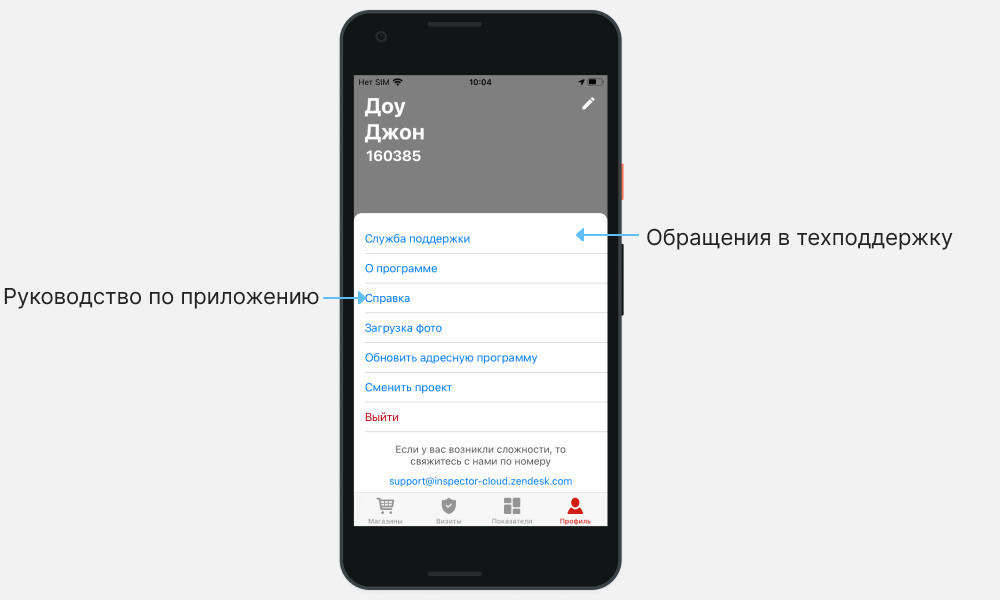
Настроить приложение
Чтобы изменить настройки приложения:
- В окне профиля нажмите « Настройки».
- Передвиньте тумблер:
- Автофокус перед съемкой — при съемке фото приложение будет выполнять фокусировку автоматически;
- Показывать сетку — во время съемки будет отображаться сетка и угол наклона камеры;
- Альтернативный метод GPS — используется, если на устройстве определения местоположения по умолчанию не работает.
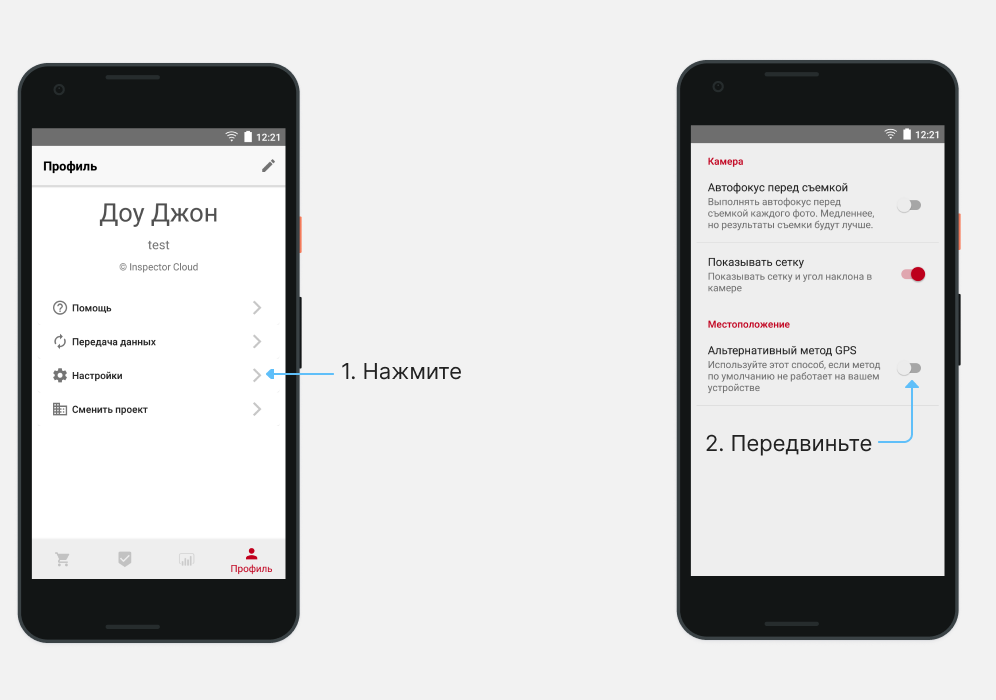
Выйти/Переключиться между проектами
Выйти из текущего аккаунта можно из окна профиля.
- Android
- iOS
- Нажмите «Сменить проект».
- Выберите:
- наименование проекта — чтобы перейти к аккаунту другого проекта;
- «Выйти» — чтобы вернуться в окно авторизации.
- Нажмите «ОК».
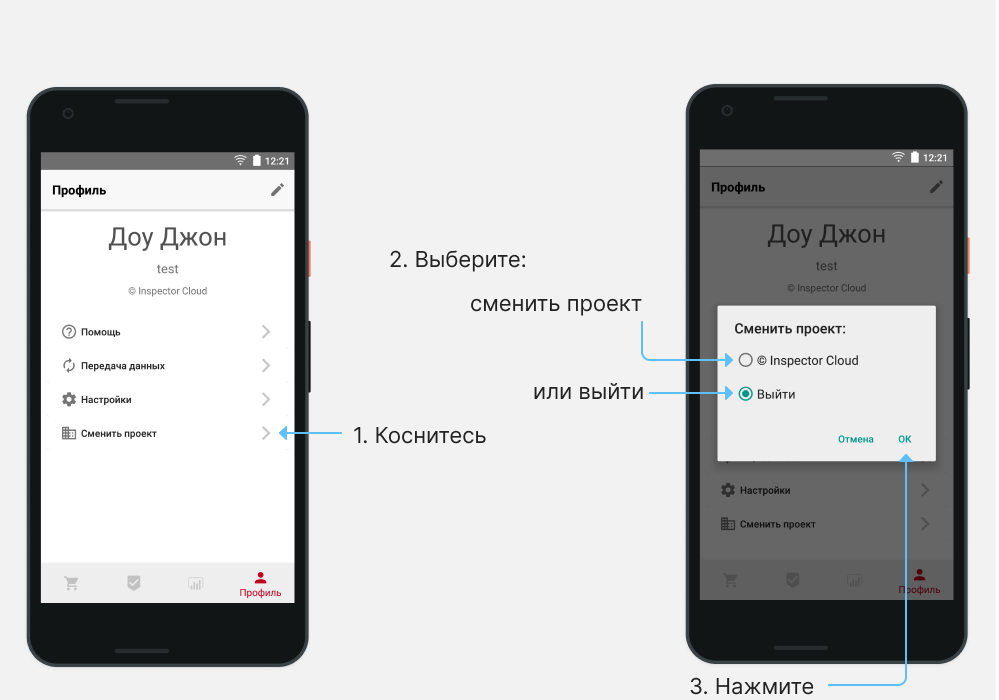
- Нажмите «Сменить проект».
- Выберите:
- наименование проекта — чтобы перейти к аккаунту другого проекта;
- «Выйти» — чтобы вернуться в окно авторизации.
- Подтвердите действие.
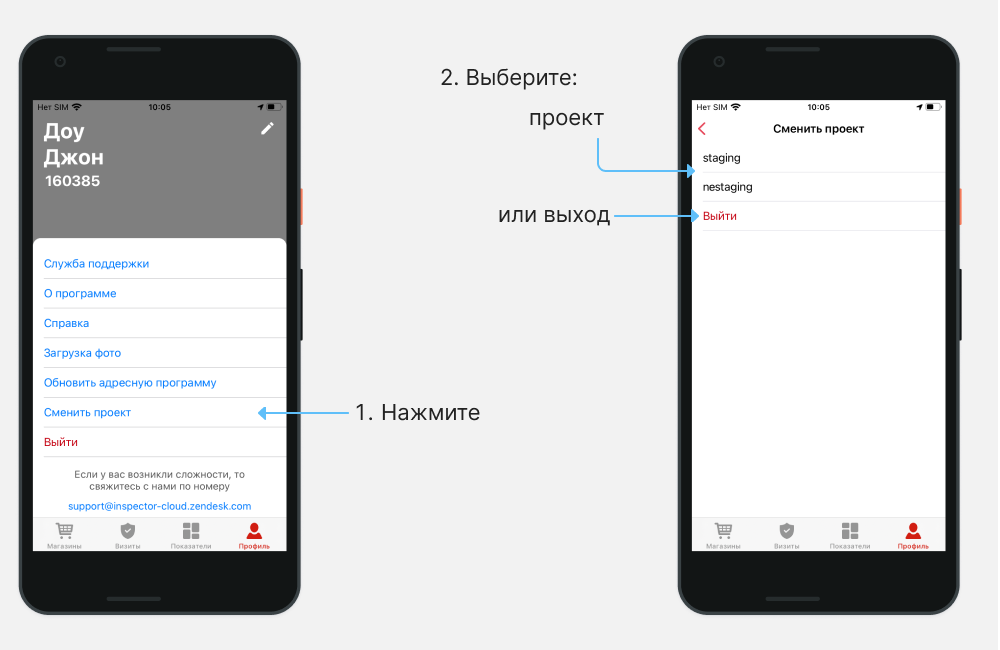
На заметку
Вы можете переходить только в те проекты, в которых вы уже авторизовались. Если вы нажали «Сменить проект» и появилось окно ввода пин-кода, значит вы авторизованы только в одном проекте.